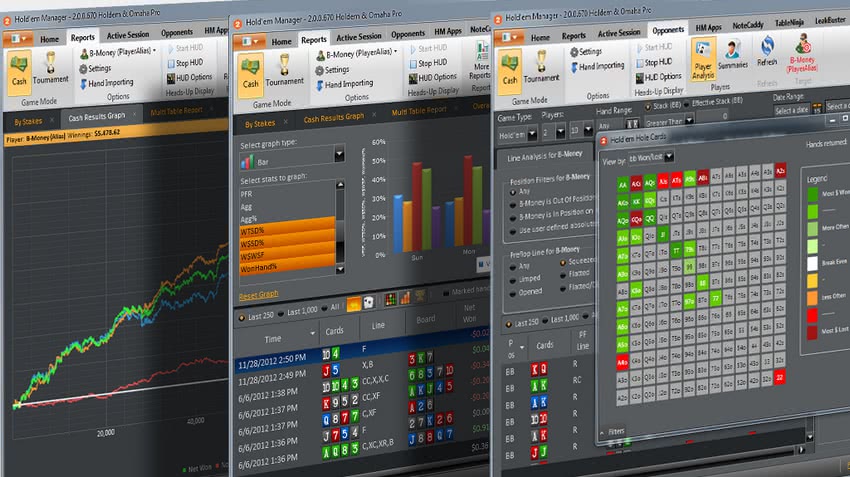То, о чем вы давно хотели узнать.
Любой игрок в покер хочет постоянно совершать только плюсовые решения, забирать побольше крупных банков и зарабатывать кучу денег любимой игрой. Если вы не обладаете какими-то сверхспособностями (чтение мыслей, умение видеть сквозь материю, со стопроцентной вероятностью предсказывать будущее), то вы, как и все другие игроки, находитесь в одинаковом положении. Всем одинаково раздают карты, всем одинаково заходит или не заходит рука и т.д. Нам приходится полагаться только на свои аналитические способности и опыт.
В онлайне нам на помощь приходит множество сторонних программ для покера, и в первую очередь хотелось бы отметить Holdem Manager 2. Если вы даже совсем новичок в покер, то, скорее всего, слышали о ней. Holdem Manager – программа для сбора покер статистики. Помимо того, что она собирает огромную базу данных, программа выводит всю эту информацию в отдельном окне возле игрока в режиме реального времени, если все правильно настроено. Эта опция называется HUD (head-up display). Также имеется большое количество необходимых любому игроку примочек, о которых пойдет речь в данном цикле статей.
Установить HM2 достаточно просто, если вы хотя бы раз устанавливали какие-либо программы на ПК:) Если нет, вам могут помочь менеджеры «Академии Покера».
Вся история сыгранных рук сохраняется на компьютер в виде текстовых файлов. Не во всех клиентах румов по умолчанию стоит сохранение истории, поэтому нам это нужно настроить вручную. Сделаем на примере знаменитого рума 888Poker (Pacific Poker).
Загружаем клиент 888 и заходим под своим логином. В этом руме нет сохранения истории по умолчанию, поэтому нам нужно провести некоторые операции. Также, поскольку программа Holdem Manager 2 воспринимает текстовые файлы только на английском языке, в параметрах рума нужно изменить язык, если при установке вы выбрали русский. Выбираем «Параметры»=> «Параметры игры» (см. рис.1).
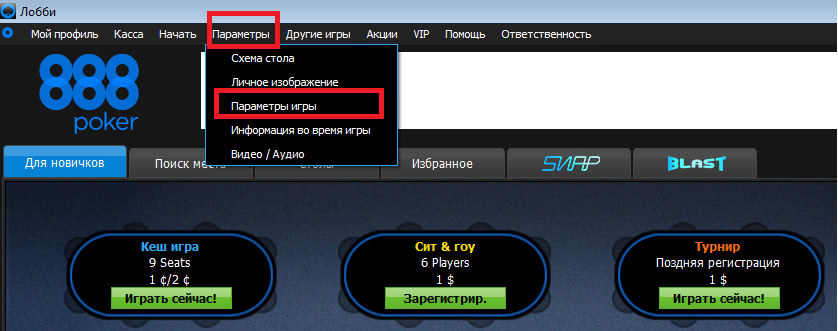
Затем выбираем английский язык, ставим галочку возле «хранить историю моих рук в» и нажимаем «подтвердить» (см. рис. 2).
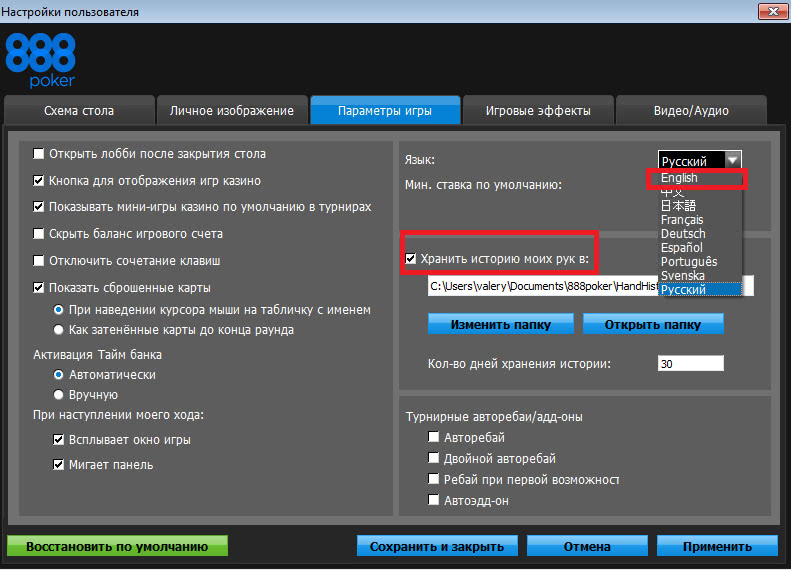
Папку можете оставить по умолчанию или выбрать, куда вы хотите, чтобы сохранялась история. Еще нужно настроить свое «любимое место», чтобы статистика на оппонента отображалась корректно и на своем месте. Справа от «параметры игры» есть вкладка «игровые эффекты». В ней выбираем любимое место, за которое покер рум будет нас садить при каждом количестве игроков за столом. После того, как все сделали, нажимаем «подтвердить» или на английском «apply» (см. рис. 3).
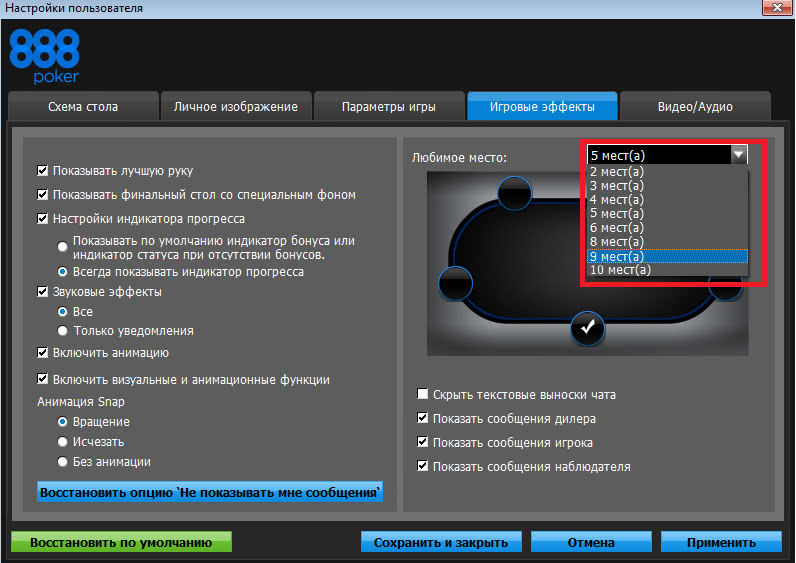
Внимание! В клиентах сети iPoker нельзя изменить язык. Если у вас сейчас используется русский язык, то нужно удалить клиент и переустановить его на английском языке. В начале установки у вас будут спрашивать язык интерфейса. Также нужно указать автосохранение истории на компьютер и выставить любимое место, «автоцентр». На Poker Stars можно оставить язык интерфейса русский, но в настройках нужно поставить язык сохранения истории рук – английский. Любимое место за столом также нужно указать.
Для того, чтобы программа начала собирать и выдавать статистику, нам нужно сыграть пару раздач. Holdem Manager 2 не учитывает игру на «фантики», т.е. условные деньги, поэтому заходим на NL2, дожидаемся большого блайнда, играем пару раздач и нажимаем «пропустить следующий ББ».
Теперь запускаем Holdem Manager 2. Возможно, пройдет некоторое время, пока программа сконнектится с базой данных (PostgreSQL). Также потребуется ввести пароль для базы данных, который мы ввели при автоматической установке программы PostgreSQL (устанавливался при установке самого HM2), у меня он был 1111. Кликаем на «Retry Connection» (см. рис.4).
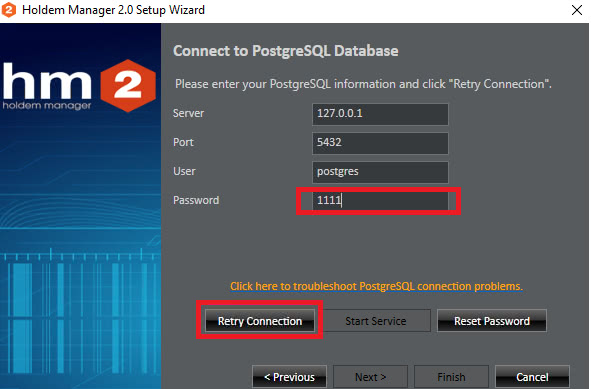

Появилась зеленая надпись об успешном соединении Holdem Manager 2 и PostgreSQL (см. рис. 5). Дальше запускается наш трекер и спрашивает об обновлении, обновлять не надо. Просто ставим галочку возле «Don’t remind me…» и нажимаем «close» (см. рис. 6).

Следующим шагом нам нужно настроить автоимпорт рук в программе Holdem Manager 2. Нажимаем вкладку «Site Setup» => далее выбираем сеть нашего рума, «Pacific», и кликаем на «Auto Detect». В списке должна появиться папка, которую мы выбрали для сохранения истории раздач (см. рис. 7).

Если автоматически этого не произошло, нужно указать нужную папку вручную. Нажимаем на зеленый плюсик, в следующем окне выбираем «обзор папок» (серый квадратик с тремя точками внизу) и ищем нашу папку, в которой хранится история нашей игры (см. рис. 8).

Последним штрихом осталось настроить любимое место в Holdem Manager 2. Внизу, в разделе «Preferred Seating» выбираем тип стола и рядом в окошке номер места. Для самых распространенных типов игры значения будут такие: Heads-Up – место 2, 6 Max – место 3, 9 Max – место 5 (см. рис. 9).
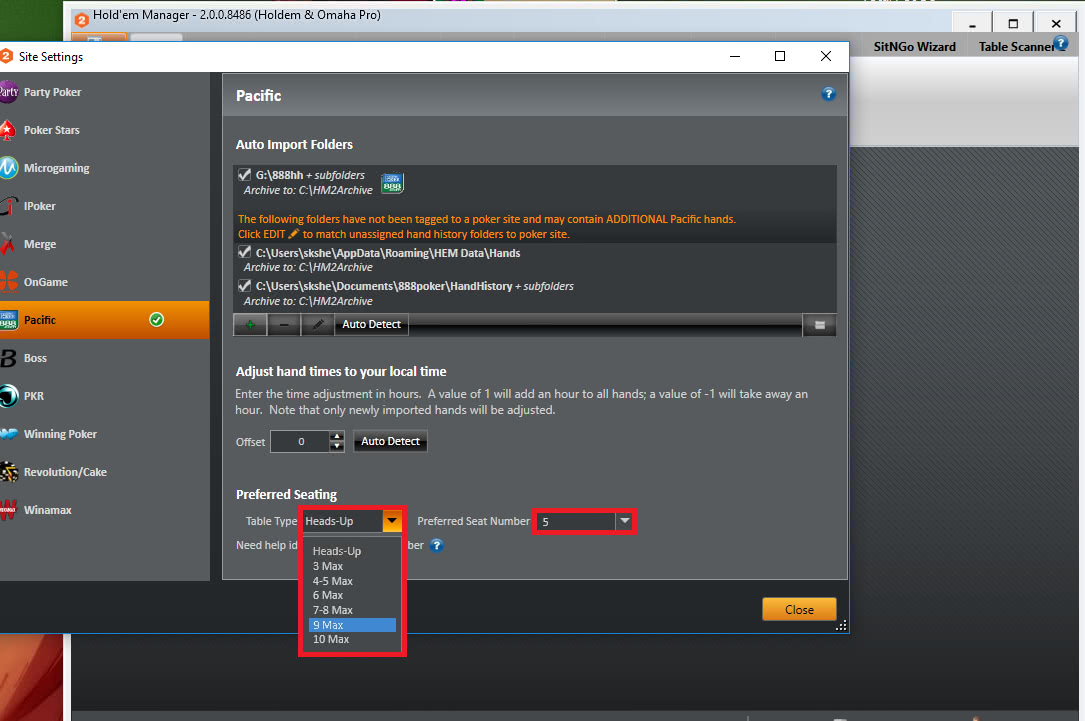
Теперь опять садимся за стол, чтобы проверить, все ли в порядке и на месте. Информация на оппонента должна появиться сразу. На свое место она станет после нескольких сыгранных раздач. Также нужно проверить, определил ли Holdem Manager 2 нас, как «хиро» в программе. В левом верхнем углу должен быть Ваш ник с рума (см. рис. 10).

Если там нет ника или отображается не ваш ник, то нажимаем на окошко, выбираем «Selected Player», в строке поиска вводим свой ник и выбираем его. Скорее всего, «хиро» определится автоматически после нескольких раздач.
Внимание: в 888 Poker в быстрых играх (SNAP) HUD не отображается вообще.
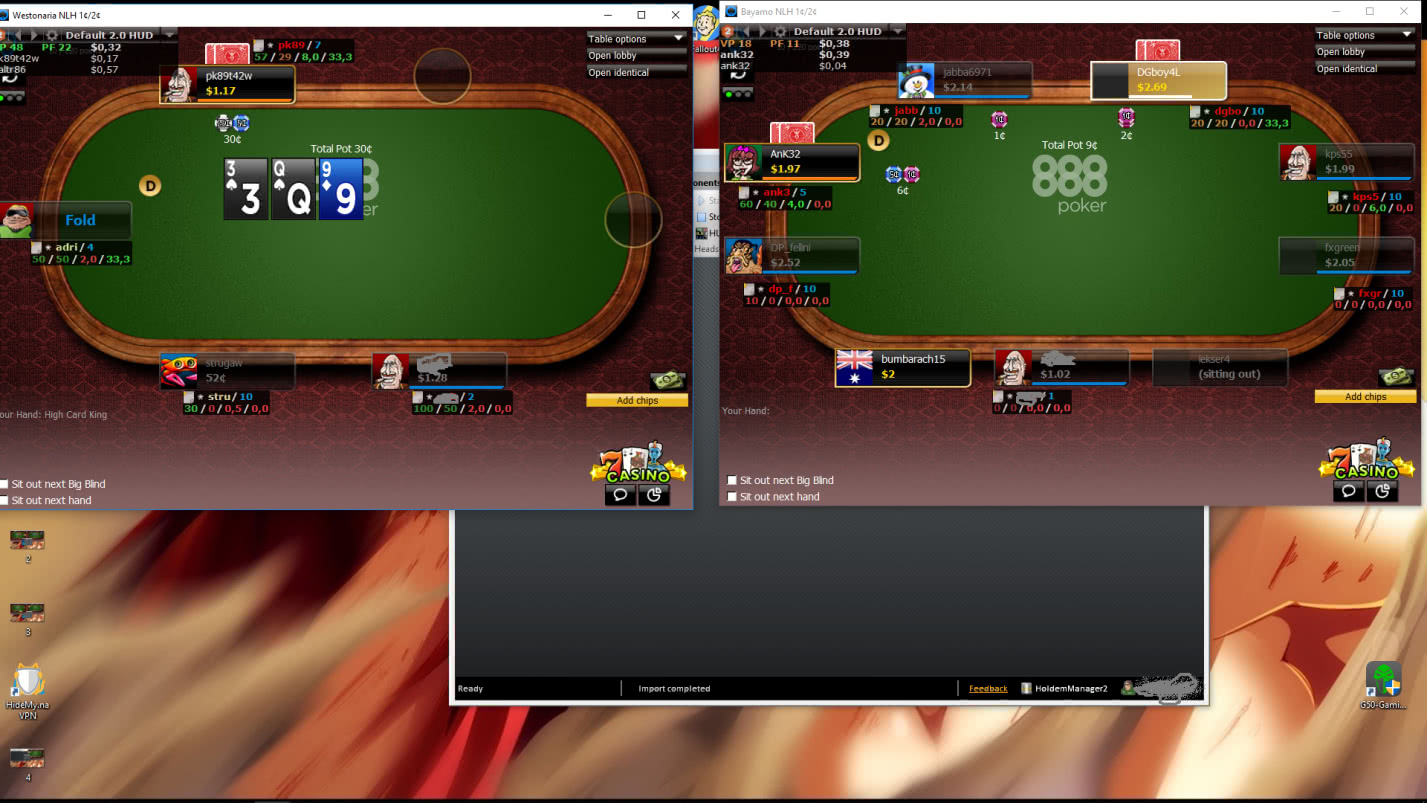
Как видите, только что установленная программа прекрасно работает. В некоторых значениях пробелы – это из-за того, что еще нет большой наигранной истории. Теперь ваша задача наиграть как можно большую базу данных, использую указания от наших тренеров.
В следующей статье мы расскажем, как анализировать свою игру и пользоваться информацией на оппонента.
Подписывайтесь на наш канал в Telegram! Там регулярно публикуется информация об уникальных акциях и фрироллах.